11 мая 2021 12047
Варианты, примеры, подробная инструкция
Время чтения ~5 мин.
Консультация специалиста 1СНачислять вознаграждение через банк можно двумя путями: на персональный счет специалиста и по зарплатному проекту. Во второй ситуации по договору с кредитующей организацией заводится счет для каждого человека в общем порядке.
1С:Зарплата и управление персоналом
Учет кадров, расчет зарплаты и отчеты - легко для всех типов предприятий и ИП
Существует несколько типов ведомостей: в банк, на счета, в кассу, через раздатчика. Чтобы их удобнее было заполнять, можно отметить, каким образом перечисляются средства.
1. Выплата всем работникам одновременно. В карточке предприятия указываем способ: Настройка – Организации – Учетная политика и другие настройки – Бухучет и выплата зарплаты – Выплата зарплаты.
2. Порядок, отличный от общего, можно установить для определенного отдела компании: Настройка – Подразделения – Бухучет и выплата зарплаты.
3. Есть возможность настройки индивидуально для работника: Кадры – Сотрудники – Выплаты, учет затрат.
Без зарплатного проекта персонал самостоятельно заводит счета и предоставляет компании реквизиты. Начисления идут по работникам по перечню. Оформите ведомость на счета.
Для удобного и эффективного сотрудничества с банками 1С создала сервис DirectBank. Посылайте файлы и принимайте ответы в один клик. Дополнительное ПО не понадобится: достаточно, чтобы банки могли работать с системами «1С: Предприятия». В настоящее время это Тинькофф Банк, Точка, Уралсиб, Авангард.
Укажите в программе, что специалист получает вознаграждение на поданный им счет, поставьте «галку» на «Перечислением на счет в банке» (рисунок 1), внесите номер и дайте ему описание в разделе «Банковские счета контрагентов» (рисунок 2).
1. ФИО физлица в разделе «Контрагент» заполнится само.
2. Строку «Номер счета» нужно заполнить вручную.
3. БИК банка, в котором заведен счет.
4. Строка «Банк» заполняется сама после выполнения п. 3.
5. Наименование — также автоматически, но есть возможность поменять.
6. Записать и закрыть.
Рис. 1
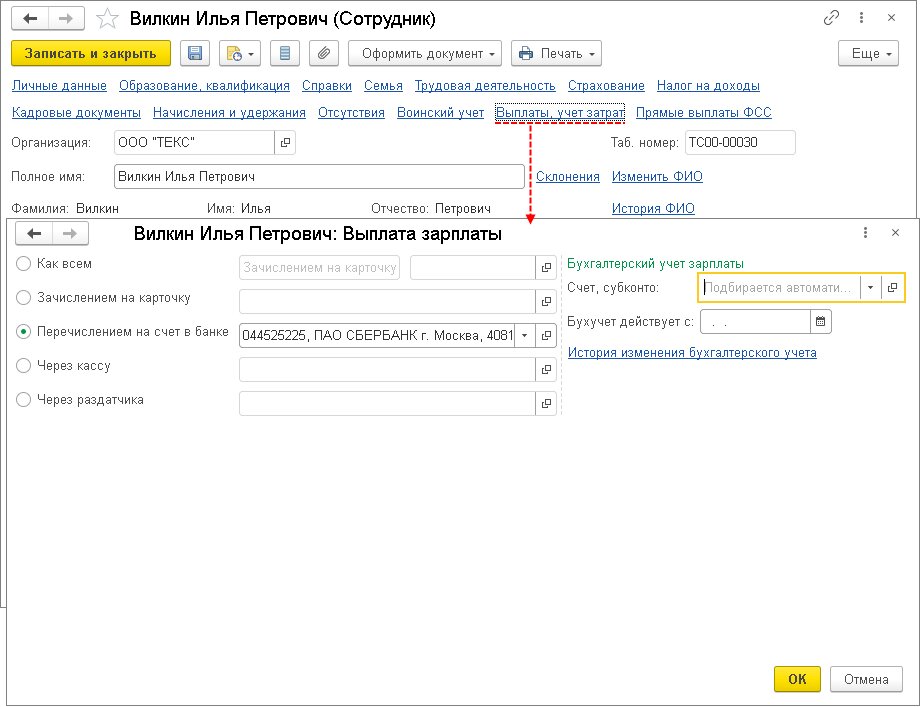
Рис. 2
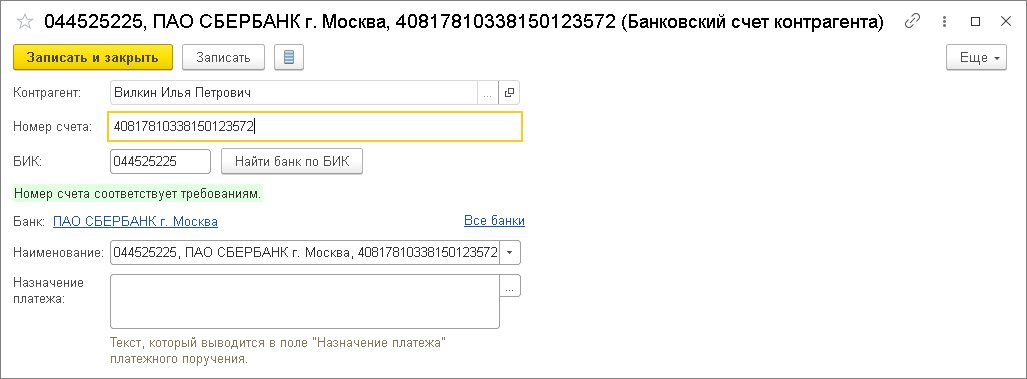
Если зарплатный проект не заведен, понадобится ведомость на счета.
1. Выплаты – Ведомости на счета.
2. Создать.
3. Месяц выплаты заполнится по дефолту (рисунок 3). Идет анализ даты зарплаты (она проставлена в карточке компании): если документ сформирован до нее или день в день, будет указан прошедший месяц; если после — текущий. Когда учреждение не проставлено, месяц рассчитывается из допущения, что вознаграждение перечисляется 13 числа. При заполнении строки он поменяется.
Если ведомость по заработной плате за месяц заполняется автоматически, учтутся зарегистрированные суммы включительно по месяц, который указан в строке «Месяц выплаты». Время регистрации сумм определяет месяц начисления.
4. Дата – день регистрации файла в базе.
5. Организация — по дефолту. Если числится не одна компания, а больше, выберите нужную.
6. Банк, в котором заведены счета работников. Если поле оставлено пустым, появятся работники, у которых в карточках отмечено, что зарплата начисляется на произвольные счета, даже если они в разных банках.
7. Вид дохода выбирается из перечня. Каждый из них относится к определенному коду согласно Указанию ЦБ РФ от 14 октября 2019 года №5286-У. Проставляется значение «Заработная плата и иные доходы с ограничением взыскания». Виды дохода не разбиваются. Если что-то начисляется отдельно, нужна регистрация специальной ведомости. Автоматически это будет происходить в версии 3.1.14. С 1 июня прошлого года поле обязательно.
8. Подразделение присутствует, если в настройках расчета зарплаты не отмечено «Расчет и выплата зарплаты выполняется по организации в целом».
Когда подразделение внесено, отображаются только его сотрудники. Не вписывайте ничего, если хотите оформить для разных подразделений. Кликните два раза в поле «К выплате» или один раз на «Изменить зарплату», если собираетесь проверить или отредактировать то, как деньги распределяются по отделам / работникам.
9. Выплаты, которые учитываются как «Расчеты по оплате труда», «Расчеты с контрагентами» и «Прочие расчеты с персоналом», можно разделить. В строке «Учтенные как» определите вариант расчета. Если ее не заполнить, в ведомости будут выплаты вне зависимости от счета учета.
10. В «Выплачивать» выбираем тип:
аванс – за первую часть месяца или другая конкретная сумма;
перечисления в межрасчетный период – отпускные, пособия от ФСС РФ и другие;
расчет – оплата труда за месяц.
Вид определяет, какие сведения автоматически появятся в таблице.
11. В поле «Заполнение» по ссылке возникают добавочные настройки расчета — округление сумм и процента выплаты. Если вы меняете эти пункты, документ придется заполнить заново.
12. Чтобы таблица в доке заполнилась физлицами по выбранным параметрам сама, кликните «Заполнить». Данные вносятся вручную, если нажать «Подобрать».
В таблице отображаются:
суммы выплат;
суммы, которые удержаны по исполнительным листам при зачислении зарплаты («Взыскано»);
суммы ранее начисленного налога, удерживаемые при оплате.
13. «Подписи»: данные в поля «Руководитель», «Должность», «Главный бухгалтер» заносятся автоматически на основе записей из справочника «Организации», строку «Бухгалтер» заполняем вручную.
14. Выплата зарплаты и перечисление НДФЛ:
если вид дохода не заработная плата, укажите, какого числа планируется его выплатить, что НДФЛ был рассчитан правильно;
флажок «Налог перечислен вместе с зарплатой» ставится по дефолту. С его помощью идет регистрация отправки НДФЛ без других документов.
15. «Провести». Не требуется вводить новые документы, чтобы ведомость в банк стала оплаченной. Когда она проводится, долг компании перед работниками погашается, удержанный НДФЛ учитывается как зарегистрированный, может быть зарегистрирован перечисленный НДФЛ. День удержания налога совпадает с днем выплаты.
Важно! Когда ведомость проведена, можно поставить «Передан для выплаты», кликнув «Еще», если в настройках расчета зарплаты стоит «галка» «Автоматически защищать платежные документы от редактирования после выгрузки из системы». Пометка по желанию убирается.
16. С помощью «Печать – Список перечислений» формируем список отправляемой в банк зарплаты (рис. 3).
Рис. 3

17. Если зарплата отправлена, но не зачислена работнику, используйте «Сведения о незачисленной зарплате» (рисунок 4). Документ формируется по ссылке «Ввести сведения о незачисленной зарплате» в разделе «Выплата зарплаты и перечисление НДФЛ». Частичный перевод денег отобразить нельзя. Если документ проведен, зарплата считается не выплаченной полностью, а НДФЛ – неудержанным. Чтобы повторить платеж, понадобится новый документ.
Рис. 4
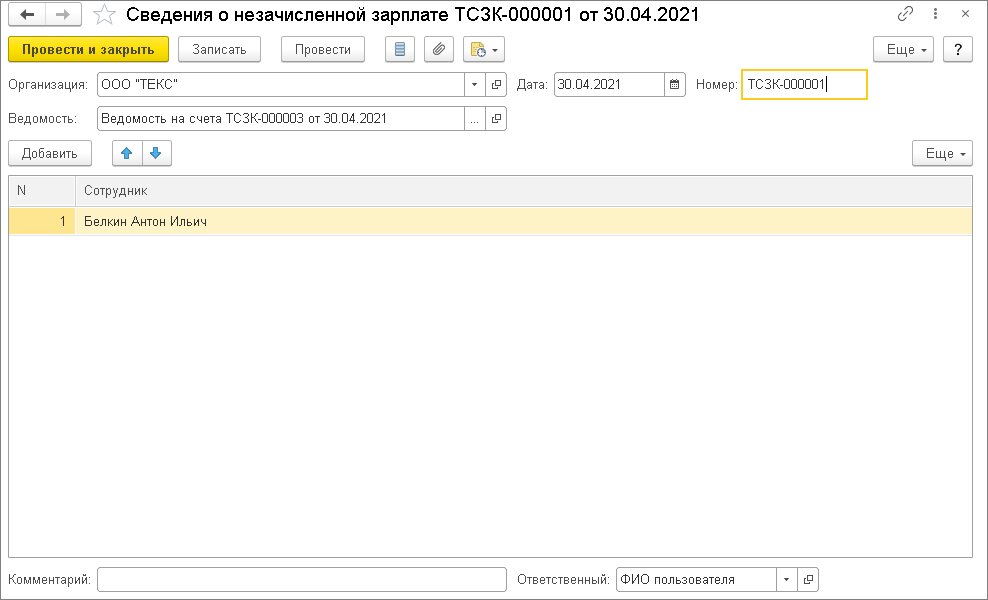
Если у вас остались вопросы по теме или нужна консультация по работе с ПО 1С, оставьте заявку через сайт или позвоните по номеру (831) 2-333-666. Мы всегда рады помочь.

Отчетность · 13 янв. 2026
Когда платить налоги и сдавать отчетность в 2026 году организациям и ИП
В 2026 году сроки и правила сдачи отчетности и уплаты налогов для организаций и ИП не изменились. Подготовили календарь отчетности, где перечислили актуальные даты сдачи отчетности и уплаты налогов.
Регистрация и работа в 1С-Отчетность личный кабинет
Рассказали, что такое личный кабинет 1С-Отчетность, а также о преимуществах, функциях и возможностях сервиса.
Все про продукты 1С · 30 дек. 2025

Все про продукты 1С · 30 дек. 2025
Формат документов в 1С ЭДО
Рассказали, что такое формат документов в 1С ЭДО, какие форматы документов бывают и как пользователям работать с электронными документами.
Может ли работодатель уволить сотрудника по собственному желанию во время отпуска?
Разбираемся, как уволить сотрудника во время отпуска, а также какие выплаты необходимо ему перечислить.
Зарплата и кадры · 30 дек. 2025

Бухгалтерия и учет · 30 дек. 2025
Какой НДС выгоден для бизнеса: 5%, 7% или 22%
Переход на НДС при УСН вынуждает ИП и юрлиц выбрать ставку НДС. Разбираемся, какой НДС на УСН подойдет бизнесу, чтобы не переплачивать и не потерять клиентов.
Свободный график работы: плюсы и минусы
Разобрали плюсы и минусы свободного (гибкого) графика, оценили риски и преимущества для обеих сторон и насколько такой формат действительно оправдан.
Зарплата и кадры · 30 дек. 2025
Выбор региона
